打开考生文件夹下的演示文稿yswg.pptx,按照下列要求完成对此文稿的修饰并保存。
(1)对第一张幻灯片,主标题文字输入“发现号航天飞机发射推迟”,其字体为“黑体”,字号为53磅,加粗,红色(请用自定义标签的红色250、绿色0、蓝色0)。副标题输入“燃料传感器存在故障”,其字体为“楷体”,字号为33磅。第二张幻灯片版式改为“内容与标题”,并将第一张幻灯片的图片移到第二张幻灯片的剪贴画区域,替换原有剪贴画。第二张幻灯片的文本动画设置为“百叶窗”、“水平”。第一张幻灯片背景填充设置为“水滴”纹理。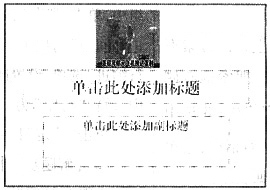
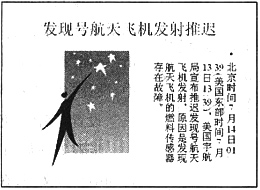
(2)使用“华丽”模板修饰全文。放映方式为“演讲者放映”。
参考答案:
(1)步骤1:通过“答题”菜单打开yswg.pptx文件,在第一张幻灯片的“单击此处添加标题”处输入“发现号航天飞机发射推迟”,在“单击此处添加副标题”处输入“燃料传感器存在故障”。
步骤2:按题目要求设置字体。选中第一张幻灯片的主标题,在[开始]功能区的[字体]分组中,单击“字体”按钮,弹出“字体”对话框。在“字体”选项卡中,设置“中文字体”为“黑体”,设置“大小”为“53”,设置“字体样式”为“加粗”。单击“字体颜色”下拉三角按钮,选择“其他颜色”选项,弹出“颜色”对话框。单击“自定义”选项卡,设置“红色”为“250”,设置“绿色”为“0”,设置“蓝色”为“0”,单击“确定”按钮,再单击“确定”按钮。按照同样的操作设置副标题为楷体、33磅。
单击“确定”按钮。
步骤3:按照题目要求设置幻灯片版式。选中第二张幻灯片,在[开始]功能区的[幻灯片]分组中,单击“版式”按钮,选择“内容与标题”选项。
步骤4:选中第一张幻灯片,用鼠标右键单击第一张幻灯片中的图片,弹出快捷菜单,在菜单中选择“剪切”命令,然后选中第二张幻灯片,用鼠标右键单击幻灯片中的剪贴画区域,弹出快捷菜单,在菜单中选择“粘贴”命令。完成将第一张幻灯片的图片移动到第二张幻灯片中的操作。
步骤5:按照题目要求设置剪贴画的动画效果。选中第二张幻灯片的文本,在[动画]功能区的[动画]分组中,单击“其他”下拉三角按钮,选择“更多进入效果”选项,弹出“更改进入效果”对话框。在“基本型”选项组中选择“百叶窗”,单击“确定”按钮。在[动画]分组中,单击“效果选项”按钮,选中“水平”。
步骤6:按题目要求设置幻灯片的背景。选中第一张幻灯片,在[设计]功能区的[背景]分组中,单击“背景样式”按钮,在下拉列表中选择“设置背景格式”,弹出“设置背景格式”对话框。单击“填充”选项卡,选择“图片或纹理填充”,在“纹理”中选择“水滴”,单击“关闭”按钮。
(2)步骤1:按照题目要求设置幻灯片模板。选中幻灯片,在[设计]功能区的[主题]分组中,单击“其他”下拉三角按钮,选择“华丽”模板。
步骤2:按照题目要求设置幻灯片的放映方式。在[幻灯片放映]功能区的[设置]分组中,单击“设置幻灯片放映”按钮,弹出“设置放映方式”对话框,在“放映类型”中选择“演讲者放映(全屏幕)”,单击“确定”按钮,完成幻灯片的放映方式的设置。
步骤3:保存文件。
